In der Mausgruppe können Sie das Verhalten Ihrer Maus anpassen.
Beim Laden, Speichern oder Zurücksetzen von benutzerdefinierten Mauseinstellungen verwendet 3ds Max das MUSX-Dateiformat. Die Vorgabeeinstellungen werden in defaultui.musx gespeichert.
Wenn Sie Maya als Interaktionsmoduswählen, werden die Mauseinstellungen aktualisiert, damit sie mit Autodesk Maya kompatibel sind. Diese Einstellungen werden in mayamodeui.musx gespeichert. Wenn Sie den Maya-Modus wählen, werden sie in defaultui.musx kopiert. Umgekehrt gilt: Wenn Sie den 3ds Max-Modus wählen, werden die Einstellungen von maxmodeui.musx in defaultui.musx kopiert.
Benutzeroberfläche
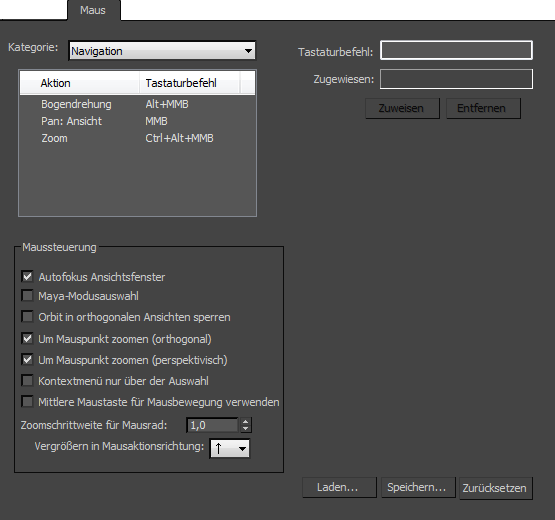
- Dropdown-Liste Kategorie
- Hier können Sie für die Maus aus einer Vielzahl von Kategorien für Benutzeroberflächenaktionen auswählen.
- Liste "Aktion"
- Zeigt alle verfügbaren Aktionen und Tastaturbefehle (sofern definiert) für die Maus. Anmerkung: "Bogendrehung" wird auch "Umkreisen" genannt.
- Tastaturbefehl-Feld
- Ermöglicht die Eingabe eines Tastaturbefehls. Sobald der Tastaturbefehl eingegeben wurde, ist die Schaltfläche "Zuweisen" aktiv.
- Zugewiesen
- Zeigt die Aktion an, der ein Tastaturbefehl zugewiesen ist, falls der von Ihnen eingegebene Tastaturbefehl bereits verwendet wird.
- Zuweisen
- Wird verfügbar, wenn Sie im Feld "Tastaturbefehl" einen Tastaturbefehl eingeben. Wenn Sie auf "Zuweisen" klicken, werden die Informationen dieses Tastaturbefehls in die Aktionsliste auf der linken Seite des Dialogfelds übertragen.
- Entfernen
- Entfernt alle Tastaturbefehle für die ausgewählte Aktion aus der Aktionsliste auf der linken Seite des Dialogfelds.
Bereich "Maussteuerung"
- Autofokus-Ansichtsfenster
- Wenn diese Option aktiviert ist, können Sie durch Drücken einer beliebigen Taste oder der Maustaste, während der Mauszeiger über einem Ansichtsfenster steht, dieses Ansichtsfenster aktivieren. Vorgabe = Aktiviert.
Diese Option sorgt für die Kompatibilität mit Autodesk Maya. Wenn Maya der aktive Interaktionsmodus ist, wird beim Drücken der Leertaste, während sich der Mauszeiger über einem Ansichtsfenster befindet, das Ansichtsfenster aktiviert und maximiert.
- Maya-Modus-Auswahl
- Wenn diese Option aktiviert ist, wird mit Umschalttaste+Mausklick eine Addition oder Subtraktion aus einem Auswahlsatz durchgeführt, während mit Strg+Mausklick eine Subtraktion aus einer Auswahl durchgeführt wird. Vorgabe = Deaktiviert.
Diese Option sorgt für die Kompatibilität mit Autodesk Maya.
- Orbit in orthogonalen Ansichten sperren
- Wenn diese Option aktiviert ist, wird Orbit gesperrt und ist in orthogonalen Ansichtsfenstern nicht verfügbar. Vorgabe = Deaktiviert.
Diese Option sorgt für die Kompatibilität mit Autodesk Maya.
- Um Mauspunkt zoomen (orthogonal)
- Wenn diese Option aktiviert ist, werden die Ansichtsfenster um den Punkt gezoomt, auf den Sie mit der Maus klicken. Wenn sie deaktiviert ist, werden die Ansichtsfenster um den Ansichtsmittelpunkt gezoomt. Dies gilt nur für orthogonale Ansichtsfenster. Vorgabe = Aktiviert.
- Um Mauspunkt zoomen (perspektivisch)
- Wenn diese Option aktiviert ist, werden die Ansichtsfenster um den Punkt gezoomt, auf den Sie mit der Maus klicken. Wenn sie deaktiviert ist, werden die Ansichtsfenster um den Ansichtsmittelpunkt gezoomt. Dies gilt nur für perspektivische Ansichtsfenster. Vorgabe = Aktiviert.
- Kontextmenü nur über Auswahl
- Ist diese Option aktiviert, wird das Kontextmenü nur über einem ausgewählten Objekt angezeigt. Vorgabe = Deaktiviert.
Wenn diese Option deaktiviert ist, können Sie an beliebiger Stelle in einem Ansichtsfenster klicken, um ein Kontextmenü anzuzeigen.
- Mittlere Maustaste für Mausbewegung verwenden
- Wenn die Option aktiv ist, werden Tastenkürzel den Mausbewegungsmustern durch Ziehen mit der mittleren Maustaste zugeordnet. Weitere Informationen finden Sie unter Mausbewegungen. Vorgabe = Deaktiviert.
Wenn diese Option deaktiviert ist, wird mit der mittleren Maustaste das Ansichtsfenster geschwenkt. Um mit einer Maus mit drei Tasten zu zoomen, halten Sie Strg+Alt gedrückt und ziehen Sie mit der mittleren Maustaste (funktioniert nicht bei Kameransichten).
Anmerkung: Wenn der Maya-Modus aktiv ist, wird mit Alt und der mittleren Maustaste das Ansichtsfensters geschwenkt und mit Alt und der rechten Maustaste das Ansichtsfenster vergrößert. (Diese Zoom-Tastenkombination funktioniert bei Kameraansichten nicht.) - Zoomschrittweite für Mausrad
- Bestimmt die Zoom-Empfindlichkeit, wenn Sie das Mausrad verwenden. Der Maximalwert ist 100, der Minimalwert ist 0,01, Vorgabe = 1,0.
- Vergrößern in Mausaktionsrichtung
- Verwenden Sie die Dropdown-Liste, um die Richtung zu wählen, in die beim Ziehen der Maus herangezoomt wird, wenn Zoom aktiviert ist. Vorgabe = nach oben.
Diese Option sorgt für die Kompatibilität mit Autodesk Maya.
- Laden
- Öffnet das Dialogfeld "Tastaturbefehlsdatei laden". Damit können Sie benutzerdefinierte Tastaturbefehle aus einer MUSX-Datei in Ihre 3ds Max-Oberfläche laden.
- Speichern
- Öffnet das Dialogfeld "Tastaturbefehl speichern unter". Ermöglicht das Speichern von Änderungen, die Sie an den Tastaturbefehlen zu einer MUSX-Datei vorgenommen haben.
- Zurücksetzen
- Stellt die Vorgabeeinstellung für Tastaturbefehle ( defaultui.musx ) wieder her.